iCloud 是 Apple 用戶儲存照片、影片和其他檔案的便捷方式,特別是對於使用 iCloud 照片庫的用戶,因為它允許跨各種 Apple 裝置存取照片。然而,一些用戶發現,將照片下載到本地設備時,解析度較低,無法獲得原始的高品質影像。在本文中,我們將提供如何從 iCloud 下載全解析度照片的詳細指南,幫助您輕鬆保存珍貴的回憶。
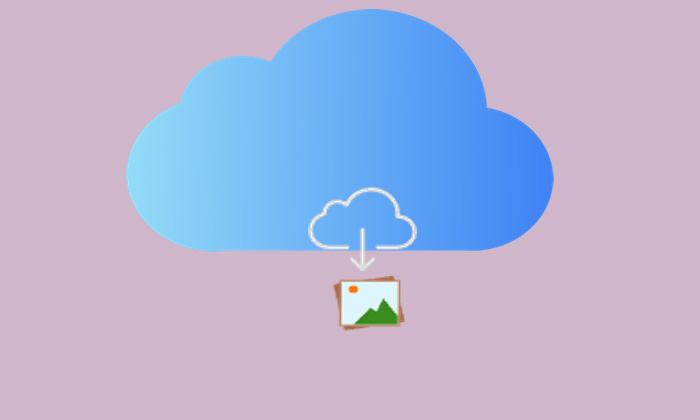
預設情況下,iCloud 在您的裝置上儲存壓縮的低解析度版本的照片以節省空間。如果您想將全解析度照片從 iCloud 下載到 iPhone或 iPad,可以透過「設定」應用程式執行此操作。但是,您需要確保您的裝置有足夠的儲存空間。 ( iPhone 儲存空間已滿?)
以下是具體步驟:
步驟 1. 在 iPhone 或 iPad 上,找到並開啟「設定」應用程式。
步驟 2. 點擊您的姓名和個人資料照片以存取您的「Apple ID」。
步驟 3. 找到並點選“iCloud”,然後選擇“照片”。
步驟 4. 在 iCloud 照片設定中,選擇「下載並保留原件」。此選項將確保您的裝置從 iCloud 下載並儲存全解析度照片,而不僅僅是壓縮版本。

以上是如何將所有全解析度照片從 iCloud 下載到您的 iPhone/iPad。如果您想下載特定的全解析度照片,請按照以下步驟操作:
步驟 1. 開啟照片應用程式並選擇要下載的照片。
步驟 2. 點選「共享」按鈕(附箭頭的方塊)。
步驟 3. 選擇「匯出未修改的原始檔案」以下載全解析度版本。
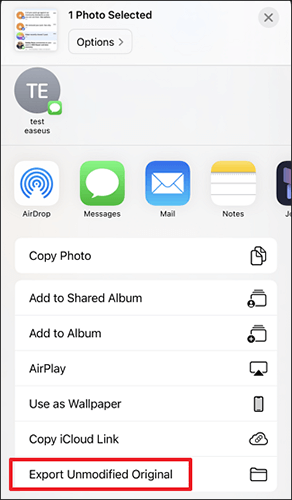
除了 iPhone/iPad 之外,您還可以將全解析度照片從 iCloud 下載到Mac上。操作方法如下:
步驟 1. 開啟Mac上的「照片」應用程式。
步驟 2. 在螢幕頂部的選單列中,點擊“照片”,然後選擇“首選項”。
步驟 3. 在「首選項」視窗中,前往「iCloud」標籤。
步驟 4. 勾選「將原件下載到此Mac 」旁邊的方塊。

如果您想選擇性地從 iCloud 下載多張照片,請按照以下步驟操作:
步驟 1. 開啟照片應用程式並選擇要下載的照片。
步驟 2. 前往「檔案」>「匯出」>「匯出 [數量] 張照片的未修改原件」。
步驟3.選擇目標資料夾並點選「匯出」。
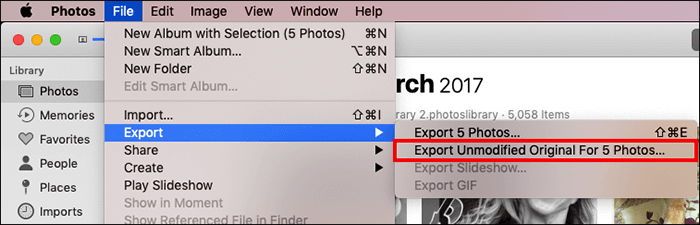
Windows使用者可以從 iCloud.com 下載全解析度 iCloud 照片。以下是將全解析度照片從 iCloud 下載到 PC 的方法:
步驟 1. 開啟瀏覽器並造訪iCloud.com 。
步驟 2. 使用您的 Apple ID 登入 iCloud。
步驟 3. 前往「照片」應用程序,瀏覽並選擇要下載的照片。
步驟 4. 點選頁面右上角的「下載圖示」(向下箭頭)以全解析度儲存照片。

Coolmuster iCloud Backup Recovery是一款專業的 iCloud 資料復原工具,專為從 iCloud 備份中提取檔案而設計。它允許用戶高效、選擇性地從 iCloud 備份下載全解析度照片,無需複雜的步驟即可直接保存高品質影像。無論您是下載單張照片還是大量下載,此工具都可以輕鬆處理,確保保留原始解析度而不會造成任何損失。
Coolmuster iCloud 備份還原的亮點:
以下是如何使用 iCloud 備份還原從 iCloud 下載全解析度照片:
01在電腦上下載、安裝並開啟本軟體,進入主介面。
02輸入您的 Apple ID 和密碼,然後按一下箭頭圖示登入。

03選擇您要復原的檔案類型,然後按一下「下一步」按鈕。軟體將掃描並顯示您的 iCloud 備份檔案。

04點選「照片」預覽 iCloud 備份中的照片。選擇所需的照片,然後按一下「還原到電腦」將其下載到您的電腦。

影片教學:
這就是如何從 iCloud 下載全解析度照片的全部內容。從 iCloud 下載全解析度照片的方法有多種,具體取決於您的設備,例如 iPhone、iPad、PC 和Mac 。如果您想將全解析度 iCloud 照片下載到您的 PC,我們建議使用Coolmuster iCloud 備份還原。該軟體專門用於從 iCloud 備份中提取數據,讓您輕鬆下載並保存原始品質的照片。
相關文章:
如何在Android上存取 iCloud 照片 [簡單快速]